Trucs et astuces
Comment jouer en ligne à Minecraft ou Borderlands entre amis avec Hamachi
- 20 octobre 2014
- Mise à jour: 12 juin 2025 à 10:32
Envie de jouer entre amis à Minecraft ou Borderlands 2 sans avoir à paramétrer un serveur? La solution s’appelle LogMeIn Hamachi. Voici tout de suite comment créer un réseau local pour des parties multijoueurs endiablées.
Jouer à Minecraft en multijoueur ne nécessite pas forcément de serveur, c’est-à-dire d’un PC supplémentaire qui sert de pont entre les joueurs en ligne. Avec Comodo Unite, LogMeIn Hamachi est l’une des solutions les plus appréciées des gamers pour créer un réseau local sans serveur, comprenez pour lancer des parties multijoueurs sécurisées, sans avoir à rentrer dans des paramètres trop complexes.
Voici tout de suite, en images, la procédure détaillée pour paramétrer LogMeIn Hamachi.
1. Pour créer un réseau et pouvoir ainsi lancer une partie multijoueur de Minecraft ou Age of Empires, les joueurs doivent tous télécharger le client Hamachi, qu’ils soient sous Windows ou Mac.
2. Une fois le fichier téléchargé, installez le logiciel comme vous le feriez avec n’importe quel autre programme.
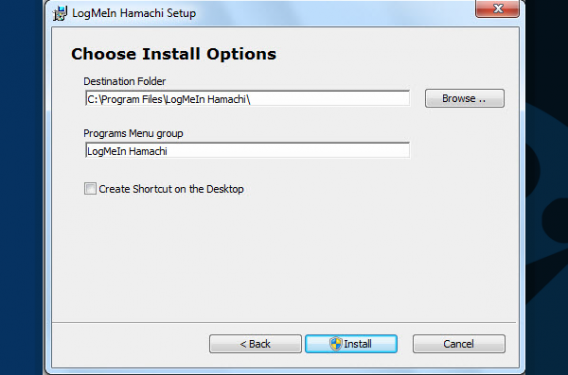
3. Le bouton bleu de Marche / Arrêt va vous permettre de vous connecter au réseau Hamachi. Un simple clic suffit.
Avant de créer le réseau local, les utilisateurs ont la possibilité de donner à leur PC ou Mac le nom qui sera affiché sur le réseau. Cela permet notamment d’identifier votre ordi parmi les autres connectés au réseau.
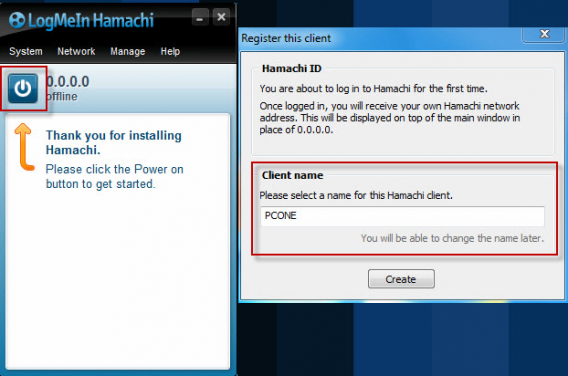
4. L’administrateur -comprenez le joueur en charge de créer le réseau- doit ensuite se charger des étapes suivantes. Cliquez sur Create a new network pour lancer une nouvelle connexion VPN.
Remplissez ensuite les champs qui apparaissent à l’écran. Network ID correspond au nom de votre réseau local. Les champs Password et Confirm Password vous permettent d’instaurer un mot de passe pour protéger le réseau VPN. Validez ensuite avec Create.
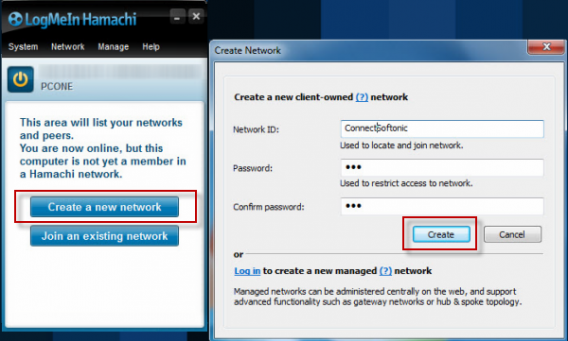
5. Voici le réseau créé et administré par l’un des joueurs.
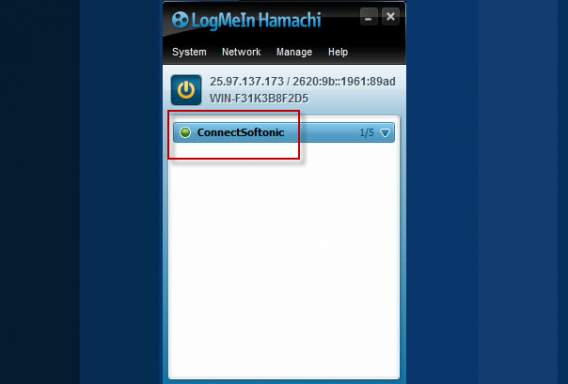
6. La connexion étant maintenant créée et fonctionnelle, les autres participants peuvent se joindre à ce réseau local. Pour cela, ils auront besoin du Network ID et du mot de passe. Validez ensuite avec Join.
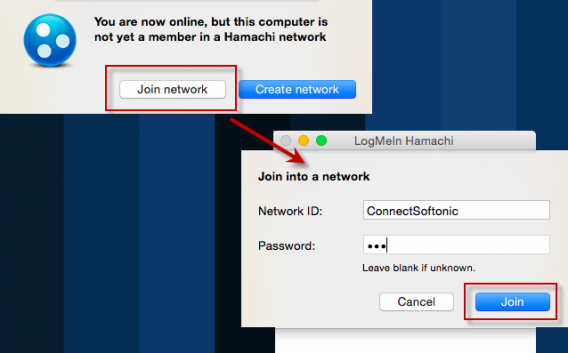
7. Une fois tout le monde placé sous le même réseau, il ne reste plus qu’à lancer votre jeu favori, Borderlands 2, Minecraft ou Age of Empires pour profiter à plein du mode multijoueur.

8. La partie se termine? Rappelez à l’administrateur de supprimer le réseau. Un clic sur la connexion VPN puis un autre sur Delete network, et le tour est joué. Avec si peu de paramètres à configurer, vous pourrez facilement en recréer une nouvelle avant chaque confrontation multijoueur.
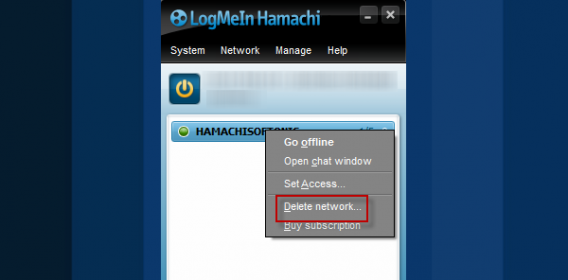 Finis les serveurs instables et difficiles à configurer. Avec Hamachi, vous pouvez griller les étapes et lancer, quand bon vous semble, des parties sur un réseau local pour y inviter vos amis gamers.
Finis les serveurs instables et difficiles à configurer. Avec Hamachi, vous pouvez griller les étapes et lancer, quand bon vous semble, des parties sur un réseau local pour y inviter vos amis gamers.
Vous aimez Minecraft? Découvrez notre liste des 8 meilleurs mods pour Minecraft, à installer d’urgence.
Suivez-moi sur Twitter: @bbrassart
Nouveautés de Baptiste Brassart
Vous aimerez aussi
- Infos
Cette série a accumulé 341 millions d'heures de visionnage au cours de sa première semaine et revient très bientôt avec sa deuxième saison
Lire la suite
- Infos
Si tu veux éviter que Windows 11 te vole tes informations, c'est le seul navigateur qui le fera
Lire la suite
- Infos
La nouvelle grande mise est ce thriller intense de Corée du Sud
Lire la suite
- Article
Paypal s'étend avec une plateforme qui connecte des systèmes de paiement internationaux
Lire la suite
- Infos
L'équipe de Resident Evil 7 a regardé encore et encore le même film pour s'inspirer. Et si tu ne l'as pas vu, tu rates un classique
Lire la suite
- Infos
Comment garder les spectateurs à regarder des vidéos sur YouTube
Lire la suite
